Как перемешать или переместить приложения на iPhone, чтобы создать папку
Вы хотите переместить значок приложения на iPhone и iPad с помощью устройства с сенсорным экраном. Он прочный и регулирует чувствительность сенсорного экрана в зависимости от давления пальца; оно может различаться для разных пользователей. Таким образом, Apple предоставляет возможность изменить чувствительность 3D-касания на устройствах iPhone.
Мы рекомендуем установить для чувствительности 3D-касания значение «Жирная» (легкая, средняя и твердая). Невозможно переместить значок приложения или запустить Jiggle на главном экране. Если вы установили чувствительность 3D Touch на низкое давление. Всякий раз, когда вы пытались переместить значок приложения или папку «Далее» в iOS 11 с помощью новых функций перетаскивания. Выберите, и вместо покачивания значка приложения на экране появится всплывающее окно.
Новое устройство iOS оснащено более быстрым процессором; вам нужно позаботиться о жестах на сенсорном экране.
Как переместить приложения на iPhone и iPad
![]()
- Шаг №1: Разблокируйте свой iPhone.
- Шаг 2. Перейдите на главный экран. Слегка коснитесь и нажмите приложение вместо того, чтобы удерживать его, пока значки приложений не начнут покачиваться на своем месте с крестиком в углу каждого приложения. (Обратите внимание, что в съемных приложениях не должен отображаться значок (X), поскольку они не являются съемными).
- В последнем обновлении iOS вы увидите всплывающее окно при длительном нажатии и удержании значка приложения. Найдите опцию «Редактировать главный экран».
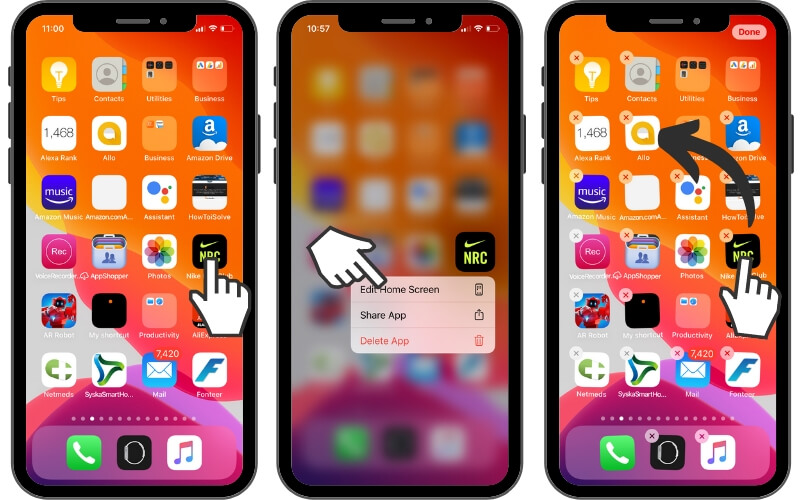 Редактировать главный экран для изменения порядка приложения или удаления приложения на iPhone
Редактировать главный экран для изменения порядка приложения или удаления приложения на iPhone
Переместить несколько приложений одновременно,
Коснитесь и слегка перетащите приложение на экран из его первого положения.
Теперь используйте Secondhand для одновременного сбора приложений, которые вы перемещаете в группу. Или добавить в существующую папку.
Точно так же мы можем разгруппировать или вывести несколько приложений из папки.
Я надеюсь, что этот трюк сработает для перемещения приложений на iPhone с помощью функций многозадачного перетаскивания. Когда значок приложения на экране почты начнет покачиваться или покачиваться, вы можете переместить или удалить/удалить приложение с главного экрана iPhone.
Я надеюсь, что вам понравилось и вы выполнили свою работу, посетив и выполнив вышеуказанные шаги. Поделитесь и прокомментируйте нас, чтобы получить дополнительную помощь и руководство. Присоединяйтесь к нам на нашей странице в социальных сетях, в Facebook, Twitter и Google Plus.






